Cum să luați screenshot-uri pe Android

Există multe motive pentru care doriți să faceți o captură de ecran pe Android. Poate că ești un dezvoltator care dorește să facă screenshot-uri de publicitate ale aplicației tale? Sau poate doriți să deveniți scriitor pentru un astfel de site, dar nu aveți nicio idee cum să surprindeți imagini pentru postarea dvs.? Ei bine, permiteți-mi să vă explic.
Din păcate, captura de ecran nu este la fel de ușoară ca pe platformele alternative. Aceasta implică depanarea Android SDK și USB. Deci, găsiți cablul și începeți!
Pasul unu: instalați SDK-ul Android
Utilitarul pentru a face capturi de ecran se numește Dalvik Debug Monitor. Acesta face parte din kitul de dezvoltare software Android și poate fi descărcat prin intermediul site-ului oficial.
În primul rând, asigurați-vă că ați instalat Kitul de dezvoltare Java (o cerință a SDK-ului Android). Aceasta este o descărcare gratuită disponibilă de pe site-ul Java al Oracle. Derulați în jos la "Java SE Development Bundles" și descărcați "JDK X Actualizați xx cu Java x.x SDK“. Este important să alegeți actualizarea cu ajutorul SDK-ului și niciunui altul.
Va trebui să instalați SDK-ul și diversele sale biblioteci necesare, inclusiv instrumentele Android, cu care vom lucra astăzi. Acest lucru va dura puțin timp, deci nu ezitați să luați o ceașcă de ceai sau orice altă băutură preferați.
După ce este instalat, accesați site-ul Android Developer și descărcați un program de instalare SDK. Vom folosi Windows în acest exemplu, dar kitul SDK este disponibil pe Windows, Mac și Linux.

Instalarea setului SDK pe Windows.
Pasul al doilea: activați depanarea USB
Pentru ca SDK să comunice cu dispozitivul dvs. Android, va trebui să activați depanarea USD. Pentru a face acest lucru, du-te la Setări> Aplicații> Dezvoltare și bifați "Debugging USB". Dacă doriți, puteți, de asemenea, să spuneți dispozitivului să rămână treaz în timp ce se conectează, ceea ce poate evita deconectarea dispozitivului. Sunt singurele opțiuni de care trebuie să vă faceți griji chiar acum.
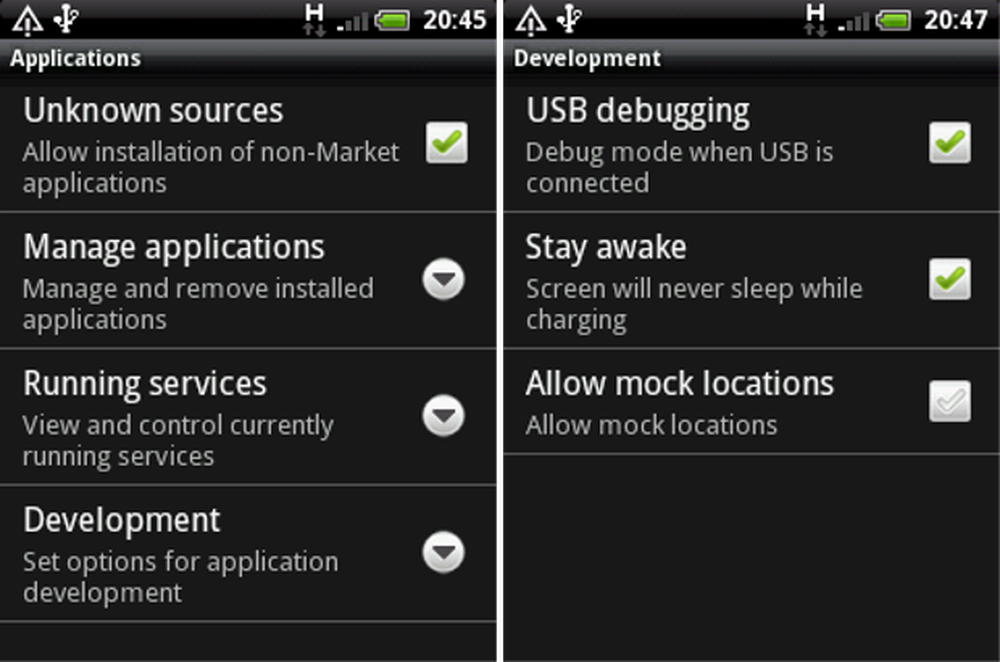
Activarea depanării USB pe Android.
Pasul al treilea: lansați monitorul de depanare
Apoi, trebuie să localizați și să lansați monitorul de depanare. Navigheaza catre Fișiere de program> Android> android-sdk-windows> Instrumente și lansați fișierul numit "ddms". Dacă apare o eroare privind un fișier "adb" lipsă, mergeți în sus cu un nivel și copiați conținutul Program-unelte în unelte.
Pasul patru: Încărcați telefonul
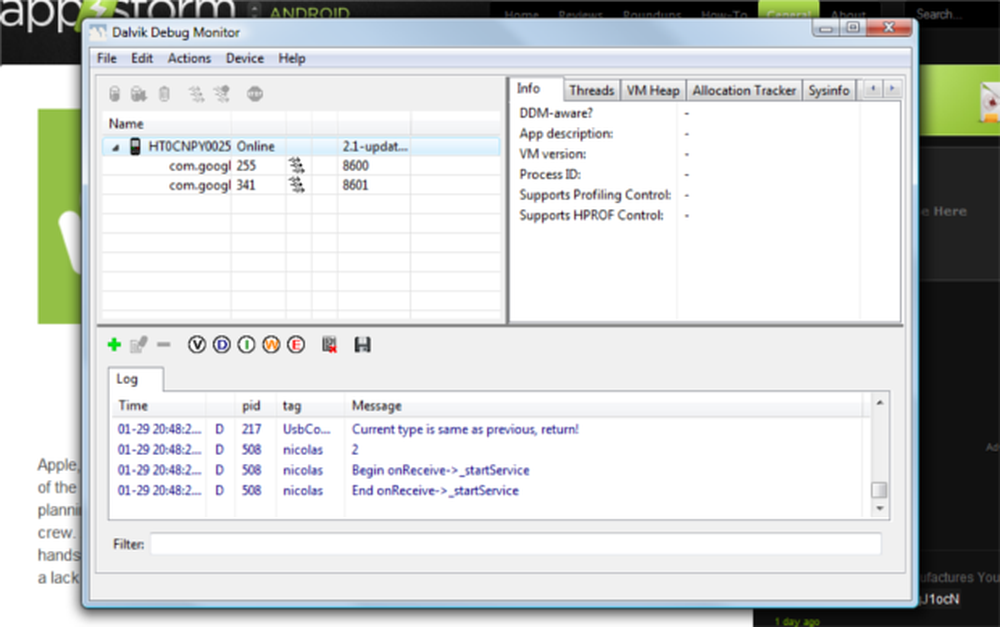
Monitorul de depanare Android SDK.
Toate dispozitivele conectate vor apărea în panoul din stânga. Faceți dublu clic pe dispozitivul pe care doriți să îl luați din ecran. Asigurați-vă că este "on-line" (depanare USB activată, pe un dispozitiv live).
Dacă aveți probleme la a determina care dintre dispozitive este cel pe care doriți să captura, fie uita-te la numele (dacă este util) sau să le filtrați de versiunea de firmware denotat. Când vă dați seama, este posibil să doriți să luați notă de numele sau versiunea de firmware pentru referințe ulterioare.
Apoi du-te la Dispozitiv> Captură ecran sau apăsați pe Ctrl + S.
Pasul Cinci: Ia-ți captura de ecran!
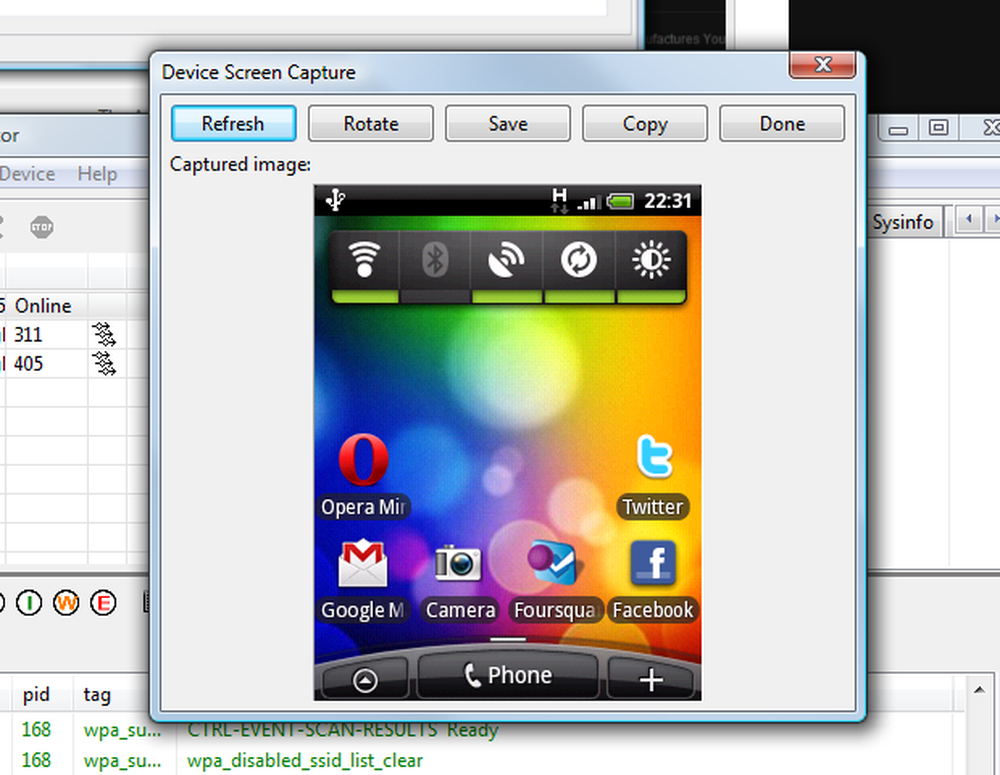
Aplicația de captare a ecranului.
Acum ar trebui să vedeți ecranul dispozitivului. Aceasta este o imagine statică, astfel încât va trebui să apăsați pe "Actualizare" pentru a actualiza imaginea capturată. De asemenea, puteți alege să rotiți imaginea dacă nu este orientată corect.
Apoi, optează să o salvați ca o imagine PNG sau să o copiați în clipboard. Păstrați răcoritoare pentru a lua cât mai multe capturi de ecran pe care le doriți și apoi apăsați pe "Done" când ați terminat. După aceasta, nu ezitați să închideți monitorul de depanare.
Atunci când se salvează o captură de ecran, aceasta este salvată în orice rezoluție a ecranului pe care rulează dispozitivul dvs. (astfel încât probabil va apărea mai mare pe ecran, atunci se va face în mână) și i se va da un titlu implicit de "dispozitiv".
alternative
Dacă nu doriți să utilizați setul SDK Android, există o serie de aplicații disponibile dacă doriți să luați calea de înrădăcinare. £ 2.51 Screenshot Aceasta aplicație este o soluție, alta fiind ShootMe sau PicMe, care poate apuca capturi de ecran prin intermediul unui browser web de la distanță.
Aceste aplicații vă cer să faceți procesul de înrădăcinare, ceea ce este un proces similar cu jailbreaking pe iPhone. Acest lucru vă permite să obțineți acces "rădăcină" la sistemul de operare al dispozitivului. Pe măsură ce piața Android este mult mai deschisă, chiar dacă aceasta este o practică "neautorizată" din punct de vedere tehnic, există încă multe aplicații disponibile pentru a face o astfel de sarcină pe piață. Căutați doar ceva de genul "capturi de ecran".
Am auzit rapoarte care unele telefoane pot lua o captură de ecran, chiar fără a fi înrădăcinate, folosind fie o caracteristică care a venit cu telefonul, sau o aplicație ca cele de mai sus. Dacă al tău este unul, te rog să ne comunici modelul în comentariile tale!
Asta concluzionează cum să luăm o captură de ecran Android. Și niciodată nu știți, dacă ați terminat să dezvoltați pentru platformă, ați instalat deja SDK-ul!




